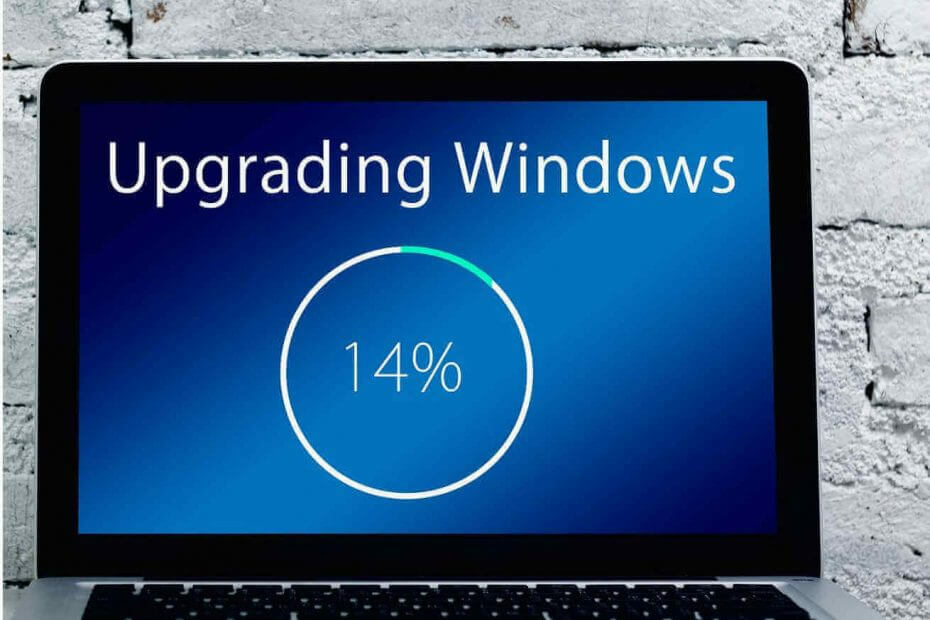このソフトウェアは、ドライバーの稼働を維持するため、一般的なコンピューターエラーやハードウェア障害からユーザーを保護します。 3つの簡単なステップで今すぐすべてのドライバーをチェックしてください:
- DriverFixをダウンロード (検証済みのダウンロードファイル)。
- クリック スキャン開始 問題のあるすべてのドライバーを見つけます。
- クリック ドライバーの更新 新しいバージョンを入手し、システムの誤動作を回避します。
- DriverFixはによってダウンロードされました 0 今月の読者。
一部のユーザーは、ソフトウェアサポートフォーラムで0xc0000006エラーについて議論しています。 このエラーは、ユーザーがソフトウェアの一部を起動しようとしたときに発生します。
エラーメッセージには、次のようなエラーメッセージが含まれる場合があります。 アプリケーションを正しく起動できませんでした0xc0000006. これはSTATUS_IN_PAGE_ERRORであり、ネットワークボリュームからソフトウェアを実行しようとしているユーザーによく発生する可能性があります。 そのエラーを解決する必要がある場合は、これらの潜在的な修正を確認してください。
これは、0xc0000006エラーを修正する方法です。
1. クリーンブートWindows
- 0xc0000006エラーは、ウイルス対策ユーティリティなどの競合するサードパーティソフトウェアが原因である可能性があります。 競合するスタートアップソフトウェアなしでWindowsをクリーンブートするには、Windowsキー+ Rキーボードショートカットを押します。
- 入る MSConfig [ファイル名を指定して実行]のテキストボックスで、 OK 真下の画像のウィンドウを開きます。

- クリック 選択的なスタートアップアイテム オプション。
- 選択を解除します スタートアップをロード アイテムチェックボックス。
- を選択 システムサービスのロード そして 元のブート構成を使用する チェックボックス。
- [サービス]タブで、 すべてのMicrosoftサービスを非表示にする オプション。
![MSConfigの[サービス]タブ [サービス]タブ0xc0000006エラー(STATUS_IN_PAGE_ERROR)?](/f/c3c013f2ad102d0ae0a4c816228bce83.png)
- クリック すべて無効にする すべてのサードパーティサービスの選択を解除します。
- を選択 適用する オプション。
- を押します OK ボタンをクリックしてウィンドウを終了します。
- クリック 再起動 開いたダイアログボックスのオプション。
2. サードパーティのウイルス対策ソフトウェアをアンインストールします

Windowsをクリーンブートしても問題が解決する場合は、0xc0000006で発生するソフトウェアエラーと競合しているサードパーティのプログラムまたはサービスを特定する必要があります。 ウイルス対策ユーティリティが競合するソフトウェアであった可能性があります。 そのため、そのウイルス対策ユーティリティをアンインストールしてから、元のブート構成を復元してみてください。
あなたは入力することによってそれを行うことができます appwiz.cpl [実行]で[プログラムと機能]を開きます。 次に、そこからサードパーティのウイルス対策ユーティリティをアンインストールすることを選択します コントロールパネル アプレット。 その後、を使用して元のブート構成を復元します。 MSConfig; デスクトップまたはラップトップを再起動します。
3. システムファイルスキャンを実行する
- 一部のユーザーは確認しました システムファイルチェッカー スキャンでエラー0xc0000006を修正できます。 SFCスキャンを開始するには、Windowsキー+ Sキーボードショートカットを押します。
- 検索ボックスにcmdと入力して検索します コマンド・プロンプト.
- 管理者特権のコマンドプロンプトを開くには、コマンドプロンプトを右クリックして、 管理者として実行.
- 入る DISM.exe / Online / Cleanup-image / Restorehealth コマンドプロンプトで、Returnキーボードキーを押します。
- その後、 sfc / scannow Returnキーを押して、システムファイルのスキャンを開始します。

- そのスキャンで一部のファイルが修復された場合は、デスクトップまたはラップトップを再起動します。
4. レジストリを編集する
- Windowsレジストリキーを編集すると、一部のユーザーの0xc0000006エラーも修正される場合があります。 これを行うには、Runのウィンドウを開きます。
- 入る regedit [開く]ボックスで、クリックするとレジストリエディタが開きます OK. 次のレジストリキーパスを開きます:コンピュータ> HKEY_LOCAL_MACHINE>ソフトウェア> WOW6432ノード> Microsoft> Windows NT> CurrentVersion> Windows。

- Windowsレジストリキーを選択します。
- レジストリエディタの右側のセクションでApplnit_DLLをダブルクリックします。
![[文字列の編集]ウィンドウ 文字列ウィンドウの編集0xc0000006エラー(STATUS_IN_PAGE_ERROR)?](/f/0e1947fb6d2453228b999513ff98d2c0.png)
- [文字列の編集]ウィンドウで番号を消去し、[ OK ボタン。
- レジストリエディタを終了し、Windowsを再起動します。
したがって、エラー0xc0000006の潜在的な修正のいくつかを試してみてください。 最後の手段として、修復インストールを使用してWindowsを再インストールし、プラットフォームのコンポーネントをリセットしてみてください。
修復インストール用のインストールメディアを設定できない場合は、 Windowsのリセット 別の方法です。